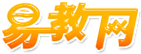巧用Word打造專屬小學數學學習本:家長學生必備編輯指南
【來源:易教網 更新時間:2025-07-16】
在數字化學習浪潮中,許多家長發現孩子課本上的數學例題不夠豐富,練習本格式單一,甚至想給孩子制作專屬的數學錯題集卻無從下手。其實,我們每天使用的Word文檔,正是隱藏的"數學編輯神器"!
本文將結合教學實踐,手把手教您用Word打造集公式排版、圖表繪制、方格練習本于一體的數學學習工具包,讓孩子的數學學習更高效、更有趣。
二、字體選擇:數學符號的"顏值革命"
數學字體選擇黃金法則
1. 基礎公式:推薦使用Cambria Math字體(Word自帶),其數學符號比例協調,如分數線自動調整高度,根號符號更符合數學規范
2. 幾何圖形標注:Arial Unicode MS字體支持特殊符號,如∠(U+2220)、∥(U+2225)等
3. 兒童練習本:幼圓字體(字號14-16)搭配淺灰色背景,保護視力同時增加親切感
進階技巧:
- 通過"字體"對話框(Ctrl+D)可設置字符間距(推薦加寬0.5磅)
- 使用"高級"選項卡調整數字與字母的基線偏移(如分數指數可上調2pt)
- 數學符號顏色建議:主公式黑色,輔助說明用4A90E2(天藍色)
三、公式編輯:讓數學符號"活"起來
三步打造專業數學公式
1. 插入公式:Alt+=快速啟動公式編輯器,輸入\frac{a}{b}自動生成分數
2. 結構化輸入:
- 矩陣:\begin{matrix}a&b\\c&d\end{matrix}
- 根式:\sqrt[3]{x+y}
- 積分:\int_{a}^{b}f(x)dx
3. 公式美化:
- 選中公式后,在"公式工具-設計"選項卡調整符號大小(推薦120%)
- 使用"括號"功能組添加可伸縮的圓括號/方括號
- "工具"組中的"專業型"按鈕自動調整分數、根式等結構
教學場景應用:
- 制作分數比較卡:用不同顏色區分分子分母
- 創建乘法口訣表:結合表格工具實現九九乘法表的動態展示
- 設計幾何證明模板:預設"已知"、"求證"、"證明"三欄結構
四、圖表繪制:數學關系的可視化表達
圖表類型選擇指南
| 數學內容 | 推薦圖表類型 | 實用場景 |
|---|---|---|
| 統計數據 | 柱狀圖 | 班級成績分布對比 |
| 函數圖像 | 折線圖 | y=2x+1線性關系展示 |
| 比例關系 | 餅圖 | 班級男女比例可視化 |
| 幾何圖形 | 散點圖 | 坐標系中點的位置標注 |
動態圖表制作技巧:
1. 插入圖表后,右鍵選擇"編輯數據"可直接在Excel窗口修改
2. 使用"圖表工具-設計"選項卡快速切換圖表樣式
3. 添加趨勢線:右鍵數據系列→添加趨勢線→選擇線性/指數等模型
4. 制作動態圖表:結合開發工具中的"復選框"控件實現數據切換
五、方格本制作:打造專屬數學練習場
三種實用稿紙模板
1. 標準方格本:
- 頁面設置:A4紙,頁邊距1.5cm
- 稿紙設置:20×20方格,網格線顏色D3D3D3(淺灰色)
- 特殊設置:勾選"使用稿紙方式",方向選"橫線"
2. 米字格書法本:
- 插入1×1表格,設置單元格邊距0.05cm
- 使用"形狀"工具繪制對角線
- 組合形狀后復制粘貼形成陣列
3. 數學錯題本:
- 三欄布局:日期(20%)、題目(50%)、解析(30%)
- 添加頁眉:自動更新日期+章節名稱
- 使用批注功能記錄易錯點
制作小貼士:
- 將常用稿紙設置為模板:文件→另存為→Word模板(*.dotx)
- 使用"分頁符"控制每頁題目數量
- 添加水印:"設計"選項卡→水印→自定義水印(如"數學練習")
六、創新應用:數學思維的可視化訓練
1. 數的分解神器
- 插入3×2表格,合并首行單元格
- 使用"形狀"工具繪制分解箭頭(推薦流程圖形狀)
- 設置條件格式:當輸入錯誤時單元格變色(需VBA支持)
2. 動態計算器
- 插入文本框作為輸入區
- 使用"開發工具"→"ActiveX控件"添加命令按鈕
- 編寫簡單VBA代碼實現加法計算:
```vba
Private Sub CommandButton1_Click()
Dim a As Integer, b As Integer
a = Val(TextBox1.Text)
b = Val(TextBox2.Text)
Label1.Caption = a + b
End Sub
```
3. 幾何拼圖游戲
- 插入多邊形形狀模擬幾何圖形
- 設置形狀填充色為透明,邊框顏色區分
- 使用"組合"功能創建可移動的圖形模塊
七、家長實戰指南:從零到一的完整流程
步驟1:需求分析
- 明確制作目的:錯題集/課堂筆記/預習資料
- 確定內容結構:目錄→知識點→例題→練習→總結
步驟2:素材準備
- 收集典型例題(建議包含3種難度層次)
- 整理易錯點清單(可參考班級共性問題)
- 準備相關圖表數據(如單元測試成績統計)
步驟3:版式設計
- 設置主題顏色:推薦教育行業常用藍綠色系
- 添加導航書簽:方便跳轉到不同章節
- 使用分欄排版:知識點與練習題左右對照
步驟4:功能增強
- 插入目錄:引用→目錄→自動目錄
- 添加頁碼:不同章節使用不同頁碼格式
- 設置保護:限制編輯區域,保護公式不被誤改
八、常見問題解決方案
Q1:公式顯示亂碼怎么辦?
A:檢查是否安裝了MathType等第三方插件,建議使用Word原生公式編輯器
Q2:圖表數據更新后格式錯亂?
A:右鍵圖表→設置數據系列格式→選擇"嵌入工作表"模式
Q3:方格本打印時網格線消失?
A:在打印設置中勾選"打印背景色和圖像"
Q4:如何實現跨頁表格連續編號?
A:使用"題注"功能:引用→插入題注→新建標簽"表"
九:讓Word成為數學學習的最佳拍檔
通過本文介紹的技巧,您不僅可以制作專業的數學練習本,更能將Word變成互動式學習平臺。建議家長朋友們根據孩子的年級特點,制作個性化的數學學習包:
- 低年級:側重圖形化認知,增加彩色圖表比例
- 中年級:注重計算訓練,設計動態計算模板
- 高年級:強化思維訓練,制作幾何證明模板
記住,好的學習工具不是替代思考,而是幫助孩子建立清晰的數學思維路徑。讓我們從今天開始,用Word開啟數學學習的創意之旅吧!
 搜索教員
搜索教員

最新文章